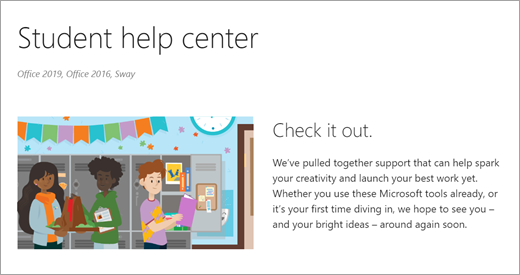การเรียนจากระยะไกลด้วย Microsoft 365: คำแนะนำสำหรับพ่อแม่และผู้ปกครอง
โลกใบนี้คือห้องเรียนของคุณ
เรียนรู้ได้จากทุกที่ด้วยแอป Microsoft 365 Education เช่น Teams, Word, PowerPoint, OneNote, Flipgrid, Minecraft และอื่นๆ Microsoft 365 มีเครื่องมือและฟีเจอร์มากมายที่สนับสนุนนักเรียนทุกวัยและทุกความสามารถ
เสริมสร้างประสบการณ์ในโรงเรียนของนักเรียนและเรียนรู้ว่าพวกเขาสามารถใช้แอป Microsoft 365 เพื่อมีส่วนร่วมในวิชาหลักและการอภิปรายในชั้นเรียนได้อย่างไร

หมายเหตุ: ทุกชั้นเรียนมีความแตกต่างกัน คำแนะนำด้านล่างมีไว้เพื่อแนะนำความเป็นไปได้มากมายสำหรับการเรียนรู้จากระยะไกลโดยใช้ Microsoft 365 โรงเรียนแต่ละโรงเรียนอาจใช้การตั้งค่าแอปที่แตกต่างจากที่อ้างอิงด้านล่าง และ ผู้สอนใช้อาจ Microsoft 365 ในรูปแบบที่ไม่ซ้ํากันสําหรับแต่ละห้องเรียน
เด็กๆ ของฉันต้องใช้อะไรในการลงชื่อเข้าใช้บัญชี Microsoft 365 ของตนเอง
นักเรียนและผู้สอนของสถาบันการศึกษาที่มีสิทธิ์สามารถ ลงทะเบียน Office 365 Education ได้ฟรี นักเรียนสามารถเข้าสู่ระบบบัญชีโรงเรียนของพวกเขาได้ที่ Office.com ซึ่งพวกเขาสามารถเข้าถึง Microsoft Teams, Word, PowerPoint, Excel และอื่นๆ อีกมากมายได้ฟรี จากหน้าแรกนี้ นักเรียนสามารถเปิดแอป Office 365 ในเว็บเบราว์เซอร์ของพวกเขาได้
สามารถเข้าถึง Microsoft Teams ได้ทางออนไลน์หรือดาวน์โหลดไปยังอุปกรณ์ที่บ้านหรืออุปกรณ์เคลื่อนที่ สํารวจคู่มือเริ่มต้นใช้งานด่วนนี้ที่ช่วยให้นักเรียนของคุณสามารถเรียนรู้บน Teams ได้ทันที

นักเรียนของฉันจะค้นหาและเข้าร่วมทีมชั้นเรียนได้อย่างไร
โรงเรียนและผู้สอนแต่ละคนอาจจัดการกระบวนนการตั้งค่า Teams แตกต่างกัน เมื่อต้องการสํารวจ Teams และดูว่าทีมห้องเรียนใดที่นักเรียนของคุณอยู่ ให้ช่วยนักเรียนของคุณลงชื่อเข้าใช้ บัญชี Microsoft 365 ของพวกเขา แล้วเลือก Teams นักเรียนจะได้รับการแจ้งเตือนทางอีเมลเมื่อพวกเขาถูกเพิ่มลงในทีมชั้นเรียน
นักเรียนของฉันจะสื่อสารกับผู้สอนและเพื่อนร่วมชั้นของตนเองได้อย่างไร
โดยการดาวน์โหลดและการใช้ Microsoft Teams! การประชุมชั้นเรียนเสมือนช่วยให้การเรียนรู้ร่วมกันเป็นเรื่องง่าย Teams เป็นฮับห้องเรียนออนไลน์ที่นักเรียนของคุณสามารถเรียนรู้ในการตั้งค่าชั้นเรียนได้จากบ้านอันสะดวกสบายของตน พวกเขาสามารถทำงานร่วมงานกันเป็นกลุ่มเล็กๆ หรือประชุมแบบหนึ่ง-ต่อ-หนึ่งกับผู้สอนเพื่อขอความช่วยเหลือเพิ่มเติม
เคล็ดลับ: เข้าใจเพิ่มเติมเกี่ยวกับ การติดต่อสื่อสารใน Teams
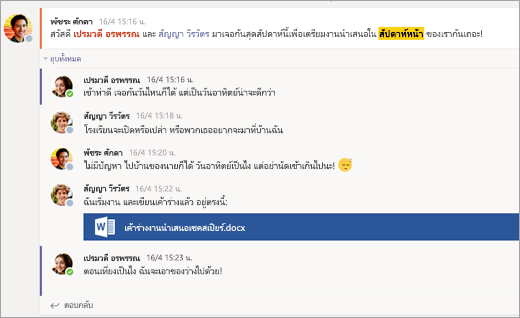
แต่ละห้องเรียนของนักเรียนของคุณจะมีทีมห้องเรียนของตนเอง ซึ่งตั้งโดยผู้สอนหรือผู้ดูแลระบบ IT
การติดต่อสื่อสารและกิจกรรมของนักเรียนของฉันจะได้รับการตรวจสอบใน Teams หรือไม่
Teams for Education ได้รับการออกแบบมาเพื่อใช้เป็นฮับห้องเรียนดิจิทัลและมีฟีเจอร์มากมายที่จะสนับสนุนผู้สอนในการจัดการชั้นเรียน ผู้สอนสามารถปิดเสียงนักเรียนที่ส่งข้อความรบกวนหรือไม่เหมาะสมไปยังการอภิปรายกลุ่ม และลบข้อความที่ไร้สาระได้ สถาบันยังสามารถเปิดใช้งานฟีเจอร์ความปลอดภัยในการแชท เช่น การแชทที่มีการกํากับดูแล
ในฐานะที่เป็นแพลตฟอร์มการติดต่อสื่อสารที่มีฟีเจอร์เฉพาะในการสนับสนุนการเรียนการสอนและการเรียนรู้ Teams เป็นโอกาสที่ยอดเยี่ยมสำหรับนักเรียนที่จะสร้างและฝึกฝนความเป็นพลเมืองดิจิทัลควบคู่ไปกับการเรียนรู้ทางวิชาการ
หมายเหตุ: การปกป้องข้อมูลของนักเรียนของคุณเป็นสิ่งสำคัญที่สุดของ Microsoft เสมอ อ่านเพิ่มเติม ที่นี่ เกี่ยวกับความเป็นส่วนตัวในแอป Microsoft 365
Teams เป็นเพียงแอปแชท หรือนักเรียนของฉันสามารถทําการบ้านให้เสร็จสมบูรณ์ที่นี่ได้เช่นกัน
ฟีเจอร์ งานที่มอบหมาย ที่มีอยู่แล้วภายใน Teams อนุญาตให้นักเรียนเข้าถึงงานที่ได้รับมอบหมาย ดูวันครบกําหนด และส่งงานที่มอบหมายโดยตรงในแอป
เมื่อต้องการดูงานที่มอบหมายของชั้นเรียนที่เฉพาะเจาะจง ให้เลือกชั้นเรียนบนหน้าหลัก Teams ของนักกเรียนของคุณ
เคล็ดลับ: เรียนรู้เพิ่มเติมพร้อมนักเรียนของคุณเกี่ยวกับ การทำงานร่วมกันและการสร้างงานที่ยอดเยี่ยมใน Teams
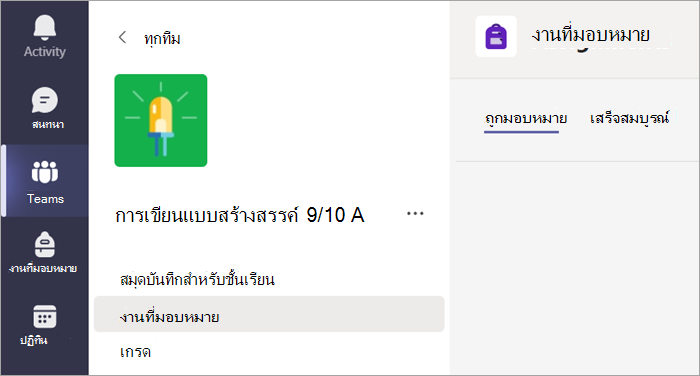
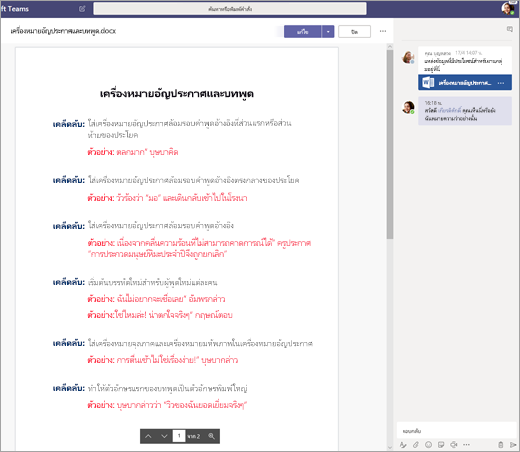
สําหรับงานอื่นที่กําลังดําเนินอยู่ ทีมชั้นเรียนทุกทีมจะมี OneNote สมุดบันทึกสําหรับชั้นเรียน ซึ่งนักเรียนสามารถจดบันทึกย่อของตนเอง อ่านเอกสารประกอบคําบรรยายของครู และทํางานร่วมกับเพื่อนร่วมชั้นคนอื่นๆ ได้ นักเรียนสามารถเข้าถึงเนื้อหานี้ในแอป สมุดบันทึกสําหรับชั้นเรียน ในแต่ละทีมชั้นเรียนได้
นักเรียนของฉันจะส่งงานที่มอบหมายโดยใช้ Teams ได้อย่างไร พวกเขาสามารถตรวจสอบเกรดใน Teams ได้หรือไม่
นักเรียนสามารถส่งงานที่มอบหมายได้โดยการนําทางไปยังทีมชั้นเรียนของตน เลือกแท็บ งานที่มอบหมาย และเลือกงานที่มอบหมายที่ต้องการส่ง ที่นั่น นักเรียนสามารถแนบงานที่เหมาะสมแล้วเลือก ส่งงาน
นักเรียนสามารถอ่านเพิ่มเติม ได้ที่นี่ เกี่ยวกับการติดตามและส่งงานที่มอบหมาย
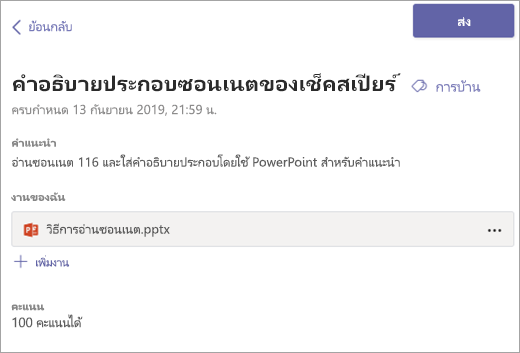
นักเรียนสามารถดูเกรดสำหรับงานที่มอบหมายของตนเองได้ด้วย! นักเรียนในทีมชั้นเรียนแต่ละคนสามารถเลือกแท็บ เกรดอเพื่อดูคะแนนที่ได้รับจากการทํางานที่ผ่านมารวมถึงคําติชมของผู้สอนได้
อ่านเพิ่มเติมเกี่ยวกับวิธีการที่นักเรียนสามารถนำทางไปยังเกรดของตนเอง
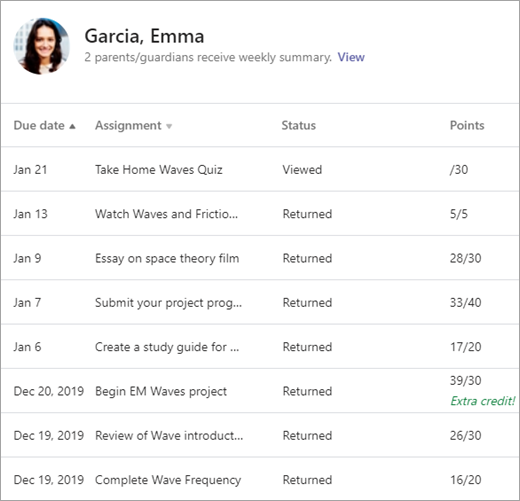
ฉันจะเชื่อมต่อกับผู้สอนของนักเรียนของฉันได้อย่างไร
เข้าถึงการส่งข้อความโดยตรงกับผู้สอนโดยใช้ Microsoft Teams! เมื่อผู้สอนส่งข้อความถึงคุณใน Teams คุณจะได้รับคําเชิญทางอีเมลเพื่อเข้าร่วมการสนทนาและการแชทโดยตรง
ใช้คู่มือของเรา สําหรับความช่วยเหลือเพิ่มเติมในการเริ่มต้นใช้งาน
นอกจากการสื่อสารโดยตรงกับผู้สอนแล้ว ฉันจะได้รับการอัปเดตเกี่ยวกับกิจกรรมชั้นเรียนของนักเรียนของฉันได้อย่างไร
ผู้สอนของนักเรียนของคุณสามารถตั้งค่าการอัปเดตทางอีเมลอัตโนมัติผ่าน Teams ที่แจ้งคุณเกี่ยวกับสถานะงานที่มอบหมายในแต่ละสัปดาห์
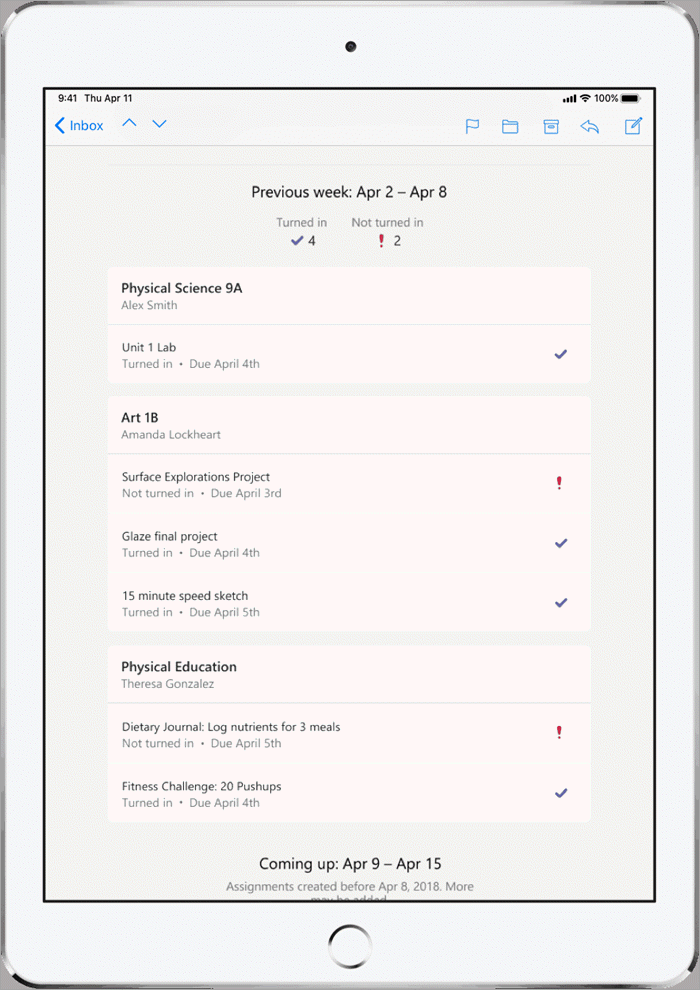
นักเรียนของฉันจะเข้าถึงแอป Microsoft 365 ได้อย่างไร
นักเรียนและผู้สอนของสถาบันการศึกษาที่มีสิทธิ์สามารถ ลงทะเบียน Office 365 Education ได้ฟรี ซึ่งจะเข้าถึงเครื่องมือห้องเรียน เช่น Word, Excel, PowerPoint, OneNote และอื่นๆ ดาวน์โหลด Microsoft 365 บนอุปกรณ์เคลื่อนที่และอุปกรณ์เดสก์ท็อปที่บ้าน หรือลงชื่อเข้าใช้ Microsoft 365 จากเว็บเบราว์เซอร์เพื่อเข้าถึงแอปได้ทุกที่ทุกเวลา
คุณยังสามารถดูเคล็ดลับเหล่านี้เพื่อให้แน่ใจว่าอุปกรณ์ของนักเรียนของคุณ—ตั้งแต่คอมพิวเตอร์และแท็บเล็ตไปจนถึงเมาส์และแป้นพิมพ์—สะอาดและปลอดภัยอยู่เสมอ
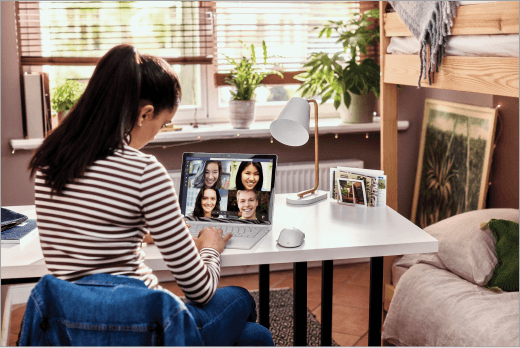
หากบ้านของเรามีแบนด์วิดท์อินเทอร์เน็ตต่ำจะทำอย่างไร
ดูเคล็ดลับ ลูกเล่น และแนวทางปฏิบัติเหล่านี้ สําหรับวิธีเพิ่มเติมในการเรียนรู้จากระยะไกลด้วยแบนด์วิดท์อินเทอร์เน็ตต่ํา
นักเรียนของฉันสามารถเข้าถึงความช่วยเหลือในการใช้เครื่องมือ Microsoft Education ได้ที่ไหน
นักเรียนมีศูนย์ช่วยเหลือที่ทำขึ้นเพื่อพวกเขาโดยเฉพาะ! ตั้งแต่พื้นฐานของการใช้ Teams ไปจนถึงแนวคิดโครงการที่สร้างแรงบันดาลใจ เนื้อหาศูนย์ช่วยเหลือนักเรียนของ Microsoftอยู่ที่นี่เพื่อช่วยให้นักเรียนใช้ประโยชน์จาก Office 365 เพื่อประสบการณ์การเรียนรู้ที่ดีที่สุดของพวกเขา!